( مربوط به رام های رسمی )
بعضا برای برخی شاید پیش اومده باشه که گوشیشون توسط کامپیوتر شناخته نمیشه حتی با وجود نصب درایور و کایز ....

موضوعات مرتبط: ترفند
ادامه مطلب
گاهی اوقات هیچ چیز به اندازه ی دیر لود شدن یک وب سایت، یا نمایش کند ویدیو تحت وب عذاب آور نیست. مشکلات اینترنتی همواره موجب رنجش بسیاری از کاربران اینترنت، بخصوص آن هایی که کار کوتاه یا اضطراری دارند می شوند. اما با این حال روش هایی برای افزایش سرعت و قدرت وای فای در محل کار یا زندگی شما وجود دارد که خیلی از آنها هزینه ای برای شما در بر نخواهند داشت. در این مقاله قصد داریم تعدادی از این روش ها را با شما در میان بگذاریم.
روتر(مودم وای فای) را در مرکز و ارتفاع قرار دهید
محل قرارگیری روتر در خانه ی شما از اهمیت بالایی برخوردار است. اگر روتر شما در گوشه و کنج خانه قرار دارد احتمال بالایی وجود دارد که در طرف دیگر خانه سیگنال وجود نداشته یا حداقل ضعیف باشد.
محل ایده آل قرارگیری مودم جایی است که تا حد ممکن به مرکز منزل شما نزدیک بوده و در فضای باز و قدری دور از سایر وسایل الکترونیکی دیگر و نیز کاملا در دید باشد. هرچه موانعی مثل در و دیوار اطراف مودم شما بیشتر باشند، احتمال تضعیف سیگنال وای فای بیشتر خواهد شد.
موضوعات مرتبط: ترفند
ادامه مطلب
چاپگرهای جوهرافشان از مخزن های جوهری برای چاپ کمک می گیرند و چاپگرهای لیزری از پودرهای مخصوص چاپ. در این میان چاپگر شما از هر نوعی که باشد ممکن است از قابلیت چاپ دو طرفه (پشت و روی کاغذ) پشتیبانی کند و ممکن است این قابلیت را نداشته باشد. چاپگرهایی که از این قابلیت پشتیبانی می کنند شما را قادر می سازند براحتی فایل های خود را به صورت دو طرفه روی کاغذ چاپ کنید و ضمن صرفه جویی در مصرف کاغذ و کاهش هزینه ها، از قطع بی رویه درختان نیز جلوگیری به عمل آورید و به حفظ محیط زیست کمک کنید. همچنین برخی چاپگرهای رنگی این امکان را در اختیار کاربران قرار می دهند تا برای صرفه جویی در هزینه های مصرفی، نوع چاپ را در حالت سیاه و سفید قرار داده و فایل چاپی در این حالت چاپ شود. این امکانات از مواردی است که موجب می شود چاپگرهای مختلف از تفاوت قیمت قابل توجهی نسبت به یکدیگر برخوردار باشند. باتوجه به این تفاوت قیمت ها قصد داریم این هفته نرم افزاری را به شما معرفی کنیم تا بتوانید با ارزان ترین مدل چاپگر موجود در بازار از این امکانات استفاده کرده و ضمن کاهش هزینه های خود، به بهترین نحو از دستگاه چاپگرتان استفاده کنید.
موضوعات مرتبط: ترفند
ادامه مطلب
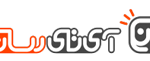
روشهای مختلفی وجود دارد که بهوسیله آنها یک مهاجم میتواند به کامپیوتر شما نفوذ کند؛ بنابراین علاوه بر دیسکها یا فلشمموریهای ناشناس باید نگران حملات اینترنتی هم باشید. یکی از آخرین موارد سوال برانگیز، کمپینهای مردمی هستند که خود را نگران حملات از طریق پورت USB نشان میدهند؛ اما آیا به اندازه کافی اطمینان دارید که یک سارق میتواند از راه پورت USB اطلاعات شما را به سرقت ببرد و آیا سوزاندن پورت تنها راه پیشگیری از این کار است؟
ظاهرا گروهی که از USB Killer حمایت میکنند این طور فکر میکنند.
آنها در جستجوی جذب سرمایه مردمی به مقدار ۱۰ هزار دلار هستند تا وسیلهای را بسازند که آن را به کامپیوتر خود وصل کنید تا در واقع به آن آسیب بزنید و بدون این که مسئولیتی متوجه آنها باشد به مادربرد کامپیوتر خود صدمات جبران ناپذیری وارد کنید. یک سناریو که از سوی آنها مطرح میشود این است:
این وسیله در خانه و محل کار مفید است؛ سارقی که وارد میشود و کنار کامپیوتر یک فلش مموری به ظاهر بی ضرر را میبیند تصمیم میگیرد اطلاعات موجود در کامپیوتر را سرقت کند، در حالی که این وسیله یک فلش مموری نیست و پس از اتصال به کامپیوتر، با سوزاندن پورت USB از شما و اطلاعاتتان محافظت میکند.
موضوعات مرتبط: ترفند
ادامه مطلب
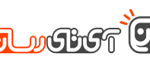 اگر شما یک و یا تعداد بیشتری گوشی قدیمی دارید که در گوشهای رها شدهاند، در اینجا روشی ارائه شده که آنها را تبدیل به دوربینهای امنیتی کنید که از هر جایی قادرید به آنها لاگین کنید.
اگر شما یک و یا تعداد بیشتری گوشی قدیمی دارید که در گوشهای رها شدهاند، در اینجا روشی ارائه شده که آنها را تبدیل به دوربینهای امنیتی کنید که از هر جایی قادرید به آنها لاگین کنید.
اگر شما به تازگی گوشی خود را ارتقا دادهاید و مطمئن نیستید که با گوشی قدیمی خود چهکار کنید، ممکن است بخواهید در مورد تبدیل آن به یک دوربین امنیتی کمی فکر کنید. تا زمانی که گوشی قدیمی شما روشن شده و دوربین پشتی آن کار میکند، دستبهکار شوید. روند راهاندازی بسیار آسان و اغلب (البته نه همیشه) رایگان است.
گام اول: یک اپلیکیشن دوربین امنیتی قابل اجرا بر روی گوشی (های) قدیمی خود تهیه کنید
برای شروع، شما نیاز دارید که یک اپلیکیشن دوربین امنیتی برای گوشی خود انتخاب کنید. اکثر اپها تعداد زیادی ویژگی مشابه را ارائه میکنند مانند استریمینگ محلی، استریمینگ ابری، ضبط و ذخیره فیلم به صورت محلی یا از راه دور و همینطور تشخیص حرکت و اعلان خطر.
موضوعات مرتبط: ترفند
ادامه مطلب
آیا مشکلات شما در اشکال زیر بوده است ؟؟
موضوعات مرتبط: ترفند
ادامه مطلب
Paste پيست سوال : سیستم من کپی و پیست نمیکنه . وقتی کلیک راست میکنم تا فایل کپی شده را پیست کنم کلمه ی پیست غیر فعاله. چیکار کنم؟ پاسخ : اين مشكل در نتيجه حمله ويروس است كه فايل svchost.exe را خراب كرده .
راه حل اول : از طريق يك سيستم ديگر بايدفايل svchost.ex_ را از سي دي ويندوز كپي گرفته و در system32 ويندوزتان با نام svchost.exe پيست كنيد . همچنين ميتوانيد از Recovery console براي كپي اين فايل استفاده كنيد كه در همين وبلاگ آموزشش را آورده ام : ترفندهایی برای رفع اشکال از ویندوز اکس پی
راه حل دوم : ابتدا دستور sfc /scannow را در Run اجرا كنيد و سپس سي دي ويندوز را در درايو قرار دهيد تا عمل بررسي و جايگزيني فايلهاي سيستمي صورت گيرد .
راه حل سوم : دستور services.msc را در Run اجرا كنيد و سرويسهاي: Network DDE DSDM Network DDE. .Clipbook. راي استارت و يا ري استارت كنيد . سپيس كامپيوتر را ري استارت نماييد .
موضوعات مرتبط: ترفند
ادامه مطلب
در ادامه مطلب میتوانید نرم افزار را دانلود کرده و کار با آن را یاد بگیرید.
موضوعات مرتبط: ترفند
ادامه مطلب
تغییر عملکرد دکمه پاور کیس
بصورت پیش فرض اگر شما موقع روشن بودن کامپیوتر کلید پاور کیس را فشار دهید کامپیوترتان خاموش می شود اما میتوان با تغییرات ساده ای کاری کنید که دکمه ی پاور کیس غیر فعال شود یعنی هر چقدر دکمه ی پاور را فشار دهید انگار که نه انگار و دیگر کامپیوترتان خاموش نمی شود.
برای اینکار ابتدا به control panel بروید بعد وارد قسمت power option شوید.
حالا از سمت چپ پنجره گزینه ی choose what the power buttons do را انتخاب کنید.
حالا در قسمت when I press the power button لیست را باز کنید و بر روی گزینه ی Do nothing کلیک کنید و در آخر save کنید.
حالا دکمه ی پاور کیس را فشار دهید، خودتان متوجه شدید که دیگر این دکمه غیر فعال شده است یعنی دیگر با فشردن این دکمه کامپیوتر خاموش نمی شود.
اما اگر بخواید به حالت قبل خود برگردد کافیست به همون حالت قبلی خود یعنی Shut down بذارید.
موضوعات مرتبط: ترفند
ادامه مطلب
برای اینکار باید ابتدا نوشته های خود را از سایت مورد نظر با هر فرمت کپی کرده سپس داخل نرم افزار وورد نسخه 2007 &2013 کپی نموده و cntrl+space می زنیم.
موضوعات مرتبط: ترفند

آیا شما زیاد از جستوجوی ویندوز استفاده میکنید؟ شما میتوانید این کار
را توسط یک میانبر که خودتان بر روی صفحه زمینه ایجاد کردهاید به صورت
سریعتر و سادهترانجام دهید. ما به شما یاد خواهیم داد چطور یک میانبر
ایجاد کنید که ویندوز اکسپلورر را برای شما باز کرده و آن را آماده جستجو
میکند.
بر روی یک فضای خالی در صفحه دسکتاپ خود کلیک راست کرده و از منوی باز شده New | Shortcut را انتخاب کنید.

در پنجره Create Shortcut باز شده٬ متن زیر را در نوار Type the location of the item وارد کنید
%windir%\explorer.exe search-ms:
بر روی Next کلیک کنید.

یک نام برای گزینه میانبر خود انتخاب کنید٬ مثل Search.
بر روی Finish کلیک کنید.

شما میتوانید این آیکون را به هر جای صفحه زمینه خود که مورد نظر دارید جا به جا کنید.

به سادگی بر روی میانبر خود دابل کلیک کنید و پنجره جستوجو را برای واژه
جستوجوی خود همانند تصویر اول این مقاله آماده کنید. شما همچنین میتوانید
بر روی گزینه میانبر خود کلیک راست کرده و آن را بر روی Start Menu و
Taskbar خود پین کنید.
موضوعات مرتبط: ترفند
خاطرم هست زمانیکه از فلاپی دیسک استفاده می کردم یک کلید روی فلاپی دیسک
قرار داشت که اگر آنرا دستکاری می کردیم دیگر قادر به نوشتن اطلاعات بر روی
این دیسک نبودیم . این موضوع بر روی برخی از ساختارهای حافظه شما که در
حال حاضر استفاده می کنید نیز وجود دارد اما نه به این شکل فیزیکی ، برخی
از حافظه های فلش امروزی و دستگاه های USB سویچ هایی دارند که آنها را
Write Protect می کند ، بدین معنا که شما دیگر نمی توانید هیچ فایلی را از
روی آنها حذف کنید و یا چیزی را نمی توانید به آنها اضافه کنید. علاوه بر
اینها شما دیگر قادر نخواهید بود این دیسک ها را Format کنید ، حتی دیگر با
ابزارهای خط فرمان و ویندوز نمی توانید این دیسک را از حالت Write Protect
در بیاورید برای اینکه هیچ سویچ فیزیکی وجود ندارد که بتوانید از آن
استفاده کنید. معمولا شما زمانیکه یک Disk به حالت Write Protect دارید با
خطاهای زیر مواجه می شوید :



Can not copy file - The disk is write protected Remove the write-protection or use another disk
در این آموزش قصد داریم به شما روش هایی که می توانید از طریق آنها دیسک ها و حافظه هایی که در حالت Write Protect قرار گرفته اند را به حالت عادی برگردانید و آنها را Format کنید. روش های متنوعی برای اینکار وجود دارد که از Format کردن حافظه و برداشت قابلیت Write Protection می توان نام برد. توجه کنید که در این روش هیچگونه تضمینی برای انجام شدن درست مراحل و کار کردن مجدد حافظه شما وجود ندارد و شما باید با ریسک خود اینکار را انجام دهید. ممکن است دیسک حافظه یا USB شما بصورت فیزیکی دچار مشکل شده باشد که راهکاری برای این مورد وجود ندارد ، در این حالت فقط می توانید دست به دعا ببرید و امیدوار باشید که دیسک شما با روش های زیر درست شود.
حذف Write Protection از طریق دستکاری کلید های رجیستری
خوب در هر نسخه ای از ویندوز بعد از ویندوز XP وارد رجیستری شوید ، اینکار را می توانید با وارد کردن کلمه Regedit در Run انجام دهید ، بعد از وارد شدن به محیط رجیستری به مسیر زیر بروید :
Computer\HKEY_LOCAL_MACHINE\SYSTEM\CurrentControlSet\Control\StorageDevicePolicies

در قسمت سمت راست کنسول Regedit بر روی مقدار WriteProtect دوبار کلیک کنید. مقدار Value را از یک به صفر تغییر دهید و بر روی OK کلیک کنید. رجیستری را ببندید و کامپیوتر خود را Restart کنید. بعد از اینکه کامپیوتر مجددا راه اندازی شد USB Drive خود را مجددا به سیستم متصل کنید و امیدوار باشید که دیگر در حالت Write Protect قرار نداشته باشد. شما هم اکنون می توانید براحتی با راست کلیک کردن بر روی درایو مورد نظر و انتخاب گزینه Format دیسک مورد نظر خود را Format کنید. اگر نتوانستید پوشه ای به نام StorageDevicePolicies در محل مورد نظر در رجیستری پیدا کنید می توانید آن را بصورت دستی ایجاد کنید و تمامی مراحلی که گفته شد را مجددا انجام دهید.
حذف Write Protection از طریق استفاده از دستور DiskPart
زمانیکه USB Drive شما به دستگاه متصل شده است ، وارد Command Prompt سیستم شوید. براحتی می توانید از طریق منوی استارت و نوشتن کلمه CMD وارد این صفحه شوید. در ویندوز XP کافیست در Run گزینه CMD را وارد کنید تا صفحه سیاه رنگ خط فرمان آن ظاهر شود. توجه کنید که CMD شما باید با دسترسی Administrator باز شود بنابراین بر روی آن راست کلیک کرده و Run as Administrator را انتخاب کنید در غیر اینصورت در هنگام انجام عملیات با خطای access is denied مواجه خواهید شد. در ویندوز هشت براحتی با فشردن کلید ctrl+X می توانید گزینه CMD Administrator را انتخاب کنید. سپس به ترتیب دستورات زیر را در آن وارد کنید :
diskpart list disk select disk x که در اینجا ایکس شماره دیسک ای است که در حالت محافظت شده قرار دارد attributes disk clear readonly clean create partition primary format fs=fat32 در اینجا می توانید فایل سیستم دیگری را نیز انتخاب کنید exitامیدوارم مورد توجه شما دوستان قرار گرفته باشد ، در صورت بروز هرگونه ابهام در ادامه مسئله را مطرح کنید .
موضوعات مرتبط: ترفند
در این دستور نام كاربري ahmadreza است و پسوردش 2222 هست.

ساخته شدن یوزر رو می تونید در control panel ببینید.

حالا اگه مي خواهید گروهش رو هم مشخص كنيد دستور مقابل را تايپ كنيد: Net User Localgroup Administartor ahmadreza /add با اين دستور کاربر را به گروه كابران Admin اضافه می کنیم.

منبع : انجمن تخصصی فناوری اطلاعات ایران
موضوعات مرتبط: ترفند
http://www.zcrack.com
به طور مثال من خودم نرم ا افزار مجازی سازی vspher ver 5 رو کرک مادام العمر کردم.
Crack download site - ZCRACK
موضوعات مرتبط: ترفند
روش اول :
ابتدا ویندوز سون نصب داشته اید اما با نصب ایکس پی ویندوز سون شما بالا نمی آید :
شما Seven bootloader را در MBR پارتیشن C جایگزین میکنید و تنظیمات مربوط را برای راه اندازی دوباره XP در این سیستم جدید را انجام می دهید.
دوباره DVD مربوط به Seven را بوت کنید. در صفحه ای که از شما سوال میکند برای نصب
Seven (Install now ) شما در قسمت زیر صفحه روی Repair your computer کلیک کنید.
در مرحله بعد ، اینستالر به دنبال پارتیشنی میگردد که Seven بروی آن نصب شده باشد که درایو C سیستم شما هست و فقط یکی می باشد. آن را انتخاب و روی next کلیک کنید.
در بخش System Recovery Options گزینه اول یعنی Startup Repair را انتخاب کنید.
این بخش برای هنگامی هست که به دلیل آسیب دیدن و یا تعویض فایهای bootloader ویندوز شما بوت نمیشود مثل همین کاری که ما انجام دادیم. این گزینه بصورت خودکار کار خود را انجام میدهد. در این قسمت اگر روی Click here for diagnostic and repair details کلیک کنید
خلاصه ای از boot sector را به شما گزارش میدهد. روی close و سپس Finish کلیک کنید تا ویندوز Seven شما بوت شود.
اما بعد از این دو حالت داریم : اول اینکه ویندوز XP در بوت جدید نیست و مستقیم وارد Seven میشود. و دوم اینکه ویندوز XP شما هست اما وقتی روی آن کلیک میکنید پیغام خطا میدهد و بوت نمیشود و یا سیستم ریست میشود. پس ناچارا مجبوریم از برنامه زیر تحت Seven استفاده و مسیر بوت ویندوز XP را برای آن مشخص کنید.
روش دوم استفاده از نرم افزار EASY BCD در سون :
شما در این مرحله باید از نرم افزار EasyBCD برای ادیت و تنظیم بوت منوی Seven و معرفی مقادیر جدید استفاده کنید چون به دلیل محیط امن ویندوز Seven، این برنامه به صورت محدود برای نفوذ و تنظیمات بوت منوی Seven استفاده میشود. البته روش هاس دستی هم وجود دارد اما این برنامه همه چیز به به صورت خودکار و فقط با چند کلیک تنظیم میکند.
این برنامه را به صورت رایگان از لینک زیر دریافت کنید :
برنامه را دانلود و اجرا کنید. در سمت چپ نرم افزار وارد بخش Add/Remove Entries شوید. در بخش Add an Entry و در صفحه Windows در لیست کشوی Version گزینه Windows NT/2k/XP/2k3 را انتخاب کنید. در لیست Drive نیز درایوی که XP را روی آن نصب کرده اید انتخاب کنید. نام ویندوز را در بخش مربوطه مثلا Windows XP تایپ کنید.
روی دکمه Add Entry کلیک کنید و عملیات را Save کنید.
کار تمام شد. سیستم را reset کنید و هر دو سیستم عامل را در بوت منو مشاهده کنید و از dual booting خود لذت ببرید.
موضوعات مرتبط: ترفند
یاهو سرویس های Pop3 ایمیل های خود را برای کاربران رایگان غیر فعال کرده است و برای این که از این سرویس استفاده کنیم باید پول پرداخت کنیم، ولی این به این معنی نیست که نمی توانیم از این سرویس به طور رایگان استفاده کنیم. ما می توانیم برنامه ی Yahoo Pops را نصب کنیم و به راحتی نامه های خودمان را به وسیله ی Outlook بفرستیم و دریافت کنیم.
اول برنامه ی Yahoo Pops را از www.ypopsemail.com دانلود کنید و برنامه را نصب کنید و بعد Outlook را باز کنید و تنظیمات را مرحله به مرحله انجام دهید.
تنظیمات لازم برای دریافت نامه های Yahoo توسط Outlook Express :
1- از منوی Tools گزینه ی account را انتخاب کنید.
2- دکمه ی Add را بزنید و گزینه ی Mail را انتخاب کنید.
3- نام خود را وارد کنید و Next را بزنید.
4- آدرس ایمیل خود را وارد کنید و Next کنید.
5- گزینه ی My Incoming Mail Server is a را روی Pop3 قرار دهید.
6- در قسمت localhost، Incoming mail server pop3، HTTP و یا IMAP را وارد کنید.
7- در قسمت localhost، Outgoing mail server (SMTP) را وارد کنید و Next را بزنید.
8- در قسمت Account Name نام کاربری خود را وارد کنید.
9- در قسمت Password کلمه ی عبورتان را وارد کنید و Next کنید.
10- Finish را بزنید.
11- بر روی account جدید (localhost) کلیک کنید و Properties را بزنید.
12- برگه ی Server را انتخاب کنید و گزینه ی My Server requires authentication را انتخاب کنید.
13- برگه ی advance و گزینه ی Server Timeouts را به 5 دقیقه (5minutes) تغییر دهید.
14- اگر گزینه ی Leave a copy of messages on server را انتخاب کنید نامه ها پس از Download از روی سرور پاک نمی شوند.
تنظیمات لازم برای دریافت نامه های Yahoo به وسیله ی Outlook :
1- از منوی Tools گزینه ی Email account را انتخاب کنید.
2- گزینه ی Add a new email account را انتخاب کنید و Next کنید.
3- Server Type را بر روی Pop3 بگذارید و Next کنید.
4- در قسمت Your Name نامی را که دوست دارید گیرنده ی نامه ی شما هنگام دریافت نامه ببیند را بنویسید.
5- در قسمت User Name و email address ایمیلتان را به صورت کامل بنویسید.
6- در قسمت Password کلمه ی عبور ایمیلتان را بنویسید.
7- در قسمت localhost، Incoming Mail server Pop3 را وارد کنید.
8- در قسمت localhost، (SMTP) Outgoing Mail Server را وارد کنید و Next کنید.
9- بر روی دکمه ی More Settings کلیک کنید و برگه ی Advanced را انتخاب کنید.
10- گزینه ی Server Timeout را به 10 دقیقه (10minutes) تغییر دهید.
11- برگه ی Server را انتخاب کنید و گزینه ی My Server requires authentication را اتخاب کنید.
12- گزینه ی Log On using را انتخاب کنید و ایمیل و کلمه ی عبور خود را وارد کنید.
13- برای بستن پنجره ی More Settings بر روی دکمه ی OK کلیک کنید.
14- دکمه ی Next را بزنید و بعد Finish کنید.
موضوعات مرتبط: ترفند
بلاخره بعد از مدتی انتظار خیلی کوتاه مایکروسافت محیط ویندوز ۸.۱ را فارسی کرد.
سلام دوستان.بالاخره محیط فارسی ویندوز ۸.۱ توسط مایکروسافت عرضه شد.پس بدون هیچ فوت وقتی بریم برای آموزش
برای فارسی کردن ابتدا به Control panel رفته و بعد به قسمت Language بروید.
حالا بر روی قسمت option زبان فارسی ( در صورت نصب بودن) کلیک کنید.
و بعد بر روی قسمت download and install language pack کلیک کنید البته ممکن همون اول که وارد این پنجره می شود همچین جمله ای را ننوشته باشد که باید کمی صبر کنید تا این عبارت نشان داده شود.
حالا پنجره ای باز می شود و برنامه ای را از اینترنت دانلود میکند که حجمش هم کمتر از ۱ مگابایت است.
پس از چند دقیقه صبر کردن حالا بر روی گزینه ی make This the primery lagunage کنید.
و یک پنجره باز می شود که باید بر روی log off کلیک کنید تا یه بار کامپیوتر log off بشود که بتواند زبان فارسی را بر روی سیستمتان نصب کند.
حالا از محیط فارسی ویندوزتان لذت ببرید.
نکته: اما اگر خواستید دوباره محیط خود را انگلیسی کنید کافیست همین مراحل را بروید فقط این سری option زبان انگلیسی را کلیک کنید و بعد بر روی گزینه ی تبدیل این زبان به زبان اصلی کلیک کنید .
امیدوارم که خوشتون اومده باشه.
موضوعات مرتبط: ترفند
برای اینکه عنوان مطلبی را که نوشتم خودم اصلاح کنم باید بگم سوئیچ کردن در این لبتاپها معنی نداره و نکته جالب اینجا بود که خود امید که مدل Asus K53sv را خریداری کرده و از من سوال کرد خود من هم همان شب مدل dell n5110 بدستم رسید که خیلی شبیه هستند.
در این مدل لبتاپها اصلا بطور پیش فرض خود کارت گرافیک اینتل روی کار میاد و خیلی مصرف پائینی داره ولی حالا شما تصمیم دارید یا بازی کنید یا یه نرم افزار converter استفاده کنید که مطمئنا این گرافیک جواب نمیده باید چکار کنیم؟
۱- اول باید مطمئن بشید گرافیک که درایور هر دو کارت گرافیک را نصب کردید و کار میکنند.
۲- لازم نیست به دنبال چیزی بگردید تا بین کارت گرافیک سوئیچ کنید این قضیه توسط خود لبتاپ حل میشه فقط شما باید راهنمایش کنید.
تصویری که در پائین میبینید من گرفتم و نشون میده که سیستم دو کارت گرافیک داره:
در تصویر بالا دو کنترل پنل برای کارت گرافیک وجود داره یکی برای اینتل و دیگری برای nvidia درواقع ویندوز الان میدونه که دو کارت گرافیک در اختیار داره و کلا دسکتاپ را در اختیار کارت گرافیک اینتل گذاشته و لازم نیست شما در کنترل پنل کارت اینتل دستکاری کنید خودش به بهترین نحو برای مصرف پائین برق تنظیم شده.
حالا ما قصد اجرای برنامه ای را داریم که احتیاج به کارت nvidia داریم پس یه سر به کنترل پنل nvida میزنیم:
برای دیدن تصویر بزرگتر روی آن کلیک کنید.
در تصویر بالا در قسمت global ما میتونیم تنظیم کنیم که کارت گرافیک nvidia از نهایت ظرفیت استفاده کنه یا نه یا اینکه خودش انتخاب کنه.
در کنار همین منوی global setting یه برگه به نام program setting وجود داره که هر برنامه ای که خواستید توسط nvidia اجرا بشه در آنجا add میکنید البته این مال مواقعی است که شما از اون برنامه خیلی استفاده میکنید اگر از برنامه ای کم استفاده میکنید راه دومی هم وجود داره!
در تصویر زیر من تصمیم گرفتم نرم افزار freemake converter را توسط nvidia اجرا کنم که با یک کلیک راست میتونم گرافیک آنرا تعیین کنم!
یه قابلیت دیگر هم وجود داره و اونم اینه که خروجی های کارت گرافیک را میتونید تعیین کنید! (تصویر زیر)
اگر بخواهید قسمت جالب کار را بفهمید اینه که یه کارت گرافیک همیشه
مسئولیت دسکتاپ را به عهده داره و کارت گرافیک دیگر که قوی تر هست مسئولیت
گرافیک نرم افزارها را برعهده داره و با دسکتاپ دیگه کاری نداره همین باعث
میشه شما از نهایت توان کارت گرافیک nvidia بهره مند بشید. در خروجیها هم
همینطور است یعنی شما میتونید خروجی دسکتاپ را از کارت گرافیک اینتل برای
یه تلوزیون یا پرژکتور استفاده کنید و از خروجی دیگر کارت گرافیک nvidia
برای یه تلوزیون دیگر (یا مانیتور) و یکی هم مانیتور خود لبتاپ است و کنترل
۳ جا را بدست میگیرید.
اما مهم ترین قابلیتش همین است که دو کارت گرافیک همزمان کار میکنند ولی
وظایف تفکیک شده ای دارند بخاطر همین پیشنهاد میکنم اگر قصد خرید لبتاپ
دارید حتما این موضوع را در نظر داشته باشید.
موضوعات مرتبط: ترفند
همانطور که اشاره شد اگر درایو نوری لپتاپ شما سالم باشد هم ممکن است استفادهی شما از آن بسیار کم باشد. علاوه بر خرابی و استفادهی کم، ممکن است شما هم از کاربرانی باشید که همیشه فضای ذخیرهسازی کم میآورند. مخصوصاً افرادی که آرشیوی از فیلم و سایر فایلهای مالتیمدیا و همچنین بازیها و نرمافزارهای حجیم دارند. در این صورت اضافه کردن هارددیسک دوم به جای دیویدی رایتری که به ندرت استفاده میشود ایدهی بدی نیست. در ضمن همیشه میتوان یک دیویدی رایتر یا حتی بیدی رایتر اکسترنال به همراه داشت. آخرین پاسخ این است که شاید ترجیح میدهید ویندوز خود را روی یک درایو SSD فوقالعاده سریع نصب کنید و نرمافزارها را در یک چشم بهم زدن اجرا نمائید. بهتر است به روش کار بپردازیم و دلایل جایگزینی درایو نوری را به نیاز و کاربرد شما واگذار کنیم.
رسانههای نوری یا همان دیسکهایی که به شکل DVD ،CD و حالا Blu-Ray موجودند در ۳۰ سال اخیر کاربرد زیادی داشته است؛ این رسانهها به دلیل گسترش اینترنت پرسرعت و همچنین ارزان شد فلشدرایوها، کارتهای حافظه و هارددیسکها، همواره به سمت از رده خارج شدن حرکت کردهاند. فقط تصور کنید بخواهید یک بازی یا فیلم DVD را با سرعت ۵۶ کیلوبیت در ثانیهای دایال آپ سالهای قبل دانلود کنید! سازندگان کامپیوتر متوجه این روند شدهاند و درایو نوری در حال خارج شدن از برخی کامپیوترهای مدرن است. همانطور که میدانید اولترابوک، کلاس جدیدی از لپتاپهای بسیار باریک و سبک است که درایو نوری از آن حذف شده تا ضخامت آن بسیار کم باشد. تبلتها را نیز همه میشناسیم، در دنیای تبلت هم درایو نوری چیز عجیب و غریبی است. البته اولترابوکها فعلاً درصد کمی از بازار نوتبوک را شامل میشوند؛ هنوز هم اغلب نوتبوکهای به فروش رفته دارای درایو نوری (معمولاً یک دیویدی رایتر) میباشند.
آیا ممکن است درایو ذخیرهسازی در محفظهی درایو نوری کار کند؟
درایوهای نوری همانند درایو ذخیره سازی به کامپیوتر متصل میشوند؛ بنابراین درایو ذخیرهسازی میتواند از اتصال درایوهای نوری استفاده کند. در بیشتر نوتبوکهای ساخته شده در پنج سال اخیر، اتصال سریال ATA یا همان پورت SATA برای درایو نوری بکار گرفته شده است. راه دوم، اتصال Parallel ATA یا موازی ATA است. ما در این راهنمای کارهای دستی در مورد آنچه که نوتبوکهای امروزی دارند، صحبت میکنیم.
این مقاله صرفاً یک راهنماست نه بیشتر. مراحلی که خواهیم گفت روی تعداد زیادی از نوتبوکها قابل اجرا نیستند. به عبارت دیگر، مراحلی که در اینجا لیست شدهاند، به صورت خاص برای هر نوتبوکی، گام به گام نیستند.
اگر همهی کارها را با دقت و حوصله انجام دهید، اتفاق بدی نخواهد افتاد و در پایان یک هارددیسک یا دیسک حالت جامد به لپتاپ شما اضافه میشود.
شروع کار
دو مورد برای این تبدیل نیاز داریم: یک درایو ذخیرهسازی به انتخاب خودتان، و یک «محفظه»ی درایو نوری برای نگهداری درایو ذخیرهسازی. اولین مورد تعیین مشخصات محفظهی درایو نوری مورد نیاز است.

راه منطقی برای تعیین محفظهی درایو نوری مناسب نوتبوک شما، پیدا کردن مدل درایو نوری شماست؛ اینکار را میتوان با جستجو کردن در Device Manager ویندوز انجام داد، به این صورت:
- منوی Run را با فشردن کلید ویندوز و حرف R باز کنید.
- عبارت devmgmt.msc را تایپ کنید.
- کلید اینتر را فشار دهید.
تا اینجای کار وارد بخش دیوایس منیجر ویندوز شدیم که راههای دیگری برای باز کردن آن وجود دارد، بیشتر کاربران از محیط گرافیکی کنترل پنل ویندوز استفاده میکنند. در ویندوز 8 هم با استفاده از راستکلیک در مکان قبلی منوی استارت در ویندوزهای پیشین منویی باز میشود که ششمین گزینهی آن دیوایس منیجر است.
قسمت DVD/CD-ROM Drives را با کلیک کردن روی آیکان فلش در کنار آن، باز کنید.
نامی که میبینید، ساخت و مدل را به ما میدهد؛ بهتر است از جستجو در اینترنت یا پرسش در انجمنهای مختلف برای یافتن موارد زیر خودداری کنید:
ارتفاع درایو ( 9.5mm یا 12.7mm ) و نوع اتصال (ممکن است SATA یا PATA باشد)
این هم تصویری از پورت SATA روی یک درایو نوری:

استفاده از هارد درایو یا SSD دلخواه
این تصمیمگیری کم و بیش به مقدار فضایی که نیاز دارید وابسته است. اگر هارددیسک درایو ۲۵۰ گیگابایتی کامپیوتر شما تقریباً پر شده، برای خرید درایوی با ظرفیت حداقل ۲۵۰ گیگابایت برنامهریزی کنید. برای نمونه، درایوهایی با دو تا سه برابر ظرفیت مورد نیاز بخرید تا برای فضایی که در آینده لازم دارید، کافی باشد.
در محفظهی درایو نوری میتوان هم از هارددیسکها یا HDD و هم از دیسکهای حالت جامد یا SSD استفاده کرد. اگر تفاوت این دو نوع درایو را دقیقاً نمیدانید، بهتر است جستوجو و مطالعه بیشتری داشته باشید تا به تناسب کاربرد و بودجهی خود، بهترین گزینه را انتخاب نمائید.
اولین مشخصهای که هنگام خرید درایو ذخیرهسازی باید مورد توجه قرار داد، دارا بودن اتصال SATA میباشد. تقریباً همهی درایوهای مصرفی که امروزه فروخته میشوند، دارای SATA هستند؛ اما برای حصول اطمینان، مجدداً مشخصات محصول را بررسی کنید.
دومین مشخصهای که باید بررسی شود، ارتفاع درایو ذخیرهسازی است. ممکن است محفظهی درایو نوری که خریداری میکنید، برای جا دادن درایوهایی با ارتفاع ۹.۵ میلیمتر یا کمتر طراحی شده باشد. محفظهی ۱۲.۷ میلیمتری معمولاً درایوهای 12.5mm را جای میدهد؛ اما برای اطمینان، مشخصات محفظه را نیز بررسی نمایید.
مراحل نصب
قدم اول: درایو ذخیرهسازی را در محفظه نصب کنید.
اولین مرحلهی نصب، کار گذاشتن درایو ذخیرهسازی در محفظه است. در این بخش تنظیم کردن درایو ذخیرهسازی با پورتها و نیز محکم کردن درایو در محفظه به وسیلهی چهار پیچ، اهمیت بسزایی دارد.
توجه کنید که باید به دقت، اتصال بین پورتهای درایو و محفظه تنظیم شود. چیزی را فشار ندهید؛ چون اینکار فقط در یک جهت انجام میشود و نیازی به محکم فشار دادن نیست.

دقت کنید که امکان دارد پوشش سطحی محفظهی شما مطابق با درایو نوری موجود روی نوتبوک شما نباشد. در این صورت در مراحل بعد آن را انتقال میدهیم..
قدم دوم: درایو نوری را از نوتبوک بیرون آورید.

ابتدا اقدامات احتیاطی پیشگیرانه را انجام دهید؛ به ترتیب:
- دوشاخهی نوتبوک را از برق خارج کنید.
- باتری نوتبوک را بیرون بیاورید.
- دکمهی پاور نوتبوک را فشار داده و به مدت دو ثانیه نگه دارید تا الکتریسیتهی اضافی تخلیه شود.

مراحل بعدی بسته به نوتبوک شما متفاوت است. اما در مورد بیشتر نوتبوکها مراحل به صورت زیر است. احتمال دارد یک پیچ در پایین نوتبوک، دقیقاً زیر محل درایو نوری قرار داشته باشد. پیچ را درآورید و درایو نوری را با بکارگیری اهرم خارج کنید. مثل همیشه، از نیروی غیر معمول استفاده نکنید. شاید لازم باشد کمی آن را تکان دهید و آرام بیرون بیاید.
قدم سوم: پوشش سطحی را منتقل کنید.

حالا که درایو نوری را از نوتبوک خارج کردهاید، وقت آن است که پوشش سطحی را روی محفظهی درایو ذخیرهسازی قرار دهید. یک شکاف پلاستیکی در هر دو طرف پوشش سطحی درایو نوری وجود دارد که میتوان با فشار دادن آن به سمت داخل، پوشش سطحی را بیرون آورد؛ برای نصب آن روی محفظهی درایو ذخیرهسازی، این کارها را به صورت عکس انجام دهید.
قدم چهارم: محفظهی درایو ذخیرهسازی را نصب کنید.

در اینجا همهی مراحلی که برای خارج کردن درایو نوری انجام دادید، برعکس میشود. محفظهی درایو ذخیرهسازی را به داخل فشار دهید و پیچ را در جای خود قرار دهید. سپس باتری را دوباره جاسازی نمایید، نوت بوک را به برق وصل کنید و آن را روشن نمائید.
قدم پنجم: آیا کامپیوتر درایو جدید را میشناسد؟
امکان دارد درایو ذخیرهسازی تازه نصب شدهی شما فوراً در My Computer ویندوز نشان داده نشود؛ به خصوص اگر کاملاً نو باشد. این امر احتمالاً به این دلیل است که درایو هنوز فرمت و شاید پارتیشنبندی نشده است.

کارهای زیر را انجام دهید تا یک درایو ذخیرهسازی نو را با استفاده از کنسول مدیریت دیسک مایکروسافت، فرمت و پارتیشنبندی کنید:
- منوی Run را با فشردن کلید ویندوز و حرف R باز کنید.
- عبارت diskmgmt.msc را تایپ کنید.
- کلید اینتر را فشار دهید.
توجه کنید که دیسک منیجمنت را میتوان از مسیر Control Panel\System and Security\Administrative Tools و سپس انتخاب گزینهی Computer Management و در ادامه Storage و Disk Management نیز پیدا کرد که بسیار طولانیتر است. راه حل دیگر منوی استارت در ویندوز 8 است. با راست کلیک روی گوشهی سمت چپ و پایین صفحه، گزینهی هفتم همان دیسک منیجمنت است.
به هر حال، شما میبایست درایو جدید را در لیست پارتیشنها مشاهده کنید. روی درایو کلیک راست کرده و گزینهی New Simple Volume را انتخاب نمائید. با این کار New Simple Volume Wizard اجرا میشود که طی چند مرحله آمادهسازی درایو را برای شما انجام میدهد. به این منظور درایو جدید باید فرمت و پارتیشنبندی شود. هر پارتیشن نیز میبایست یک حرف به عنوان Drive Letter داشته باشد تا در ویندوز قابل رویت شود.
نتیجهگیری
بکارگیری درایو نوری در نوتبوک، فضای ذخیرهسازی را بیشترمیکند؛ وگرنه ناچاریم فضای مورد نیازمان را از طریق درایوهای اکسترنال یا شاید در صورت داشتن اینترنتی سریع از طریق ذخیرهسازی ابری و اینترنتی تأمین کنیم. مهمتر از آن این است که عمر مفید PC شما افزایش مییابد؛ به جای حمل و نقل یک دستگاه دیویدی رایتر که احتمالاً زیاد استفاده نمیکنید، میتوانید یک SSD بسیار سریع برای نصب ویندوز داشته باشید و هارددیسک خود را برای درایو هارددیسک بزرگتر را برای آرشیو استفاده نمائید.
موضوعات مرتبط: ترفند
عبارت «94FBR» بخشی از Activation Key نسخه Pro نرمافزار آفیس ۲۰۰۰ محسوب میشود که به صورت بسیار گستردهای برای دور زدن مشکل فعالسازی آفیس ۲۰۰۰ استفاده میشود. با جستجو کردن نام نرمافزار در کنار عبارت 94FBR با نتایجی مواجه میشوید که در آنها شمارهسریال نرمافزار مورد نظر شما درج شده است. برای استفاده از این ترفند تنها کافی است مراحل زیر را دنبال کنید:
گام اول: به وبسایت گوگل بروید.
گام دوم: عبارت Software 94FBR را تایپ کنید.
به جای عبارت Software، نام نرمافزار را بنویسید. برای مثال اگر به دنبال شماره سریال نرمافزار Nero هستید، بنویسید: Nero 94FBR
گام سوم: حالا کلید اینتر را بفشارید تا مانند تصویر زیر شمارهسریال نرمافزارتان را بیابید.

موضوعات مرتبط: ترفند
همانطور که در مقاله های قبلی در مورد UAC نوشته شد این قابلیت در صورتی که برنامه ای بخواهد تغییراتی در تنظیم های سیستم بدهد باید تحت Run As Administrator اجرا شود. در صورتی که برنامه شما به صورت .exe باشد کافی است که بر روی این فایل راست کلیک کرده و گزینه Run As Administrator را کلیک کنید. اما برای فایل های .msi این گزینه وجود ندارد. برای اینکه شما بتوانید یک فایل .msi را تحت Run As Administrator اجرا کنید باید مراحل زیر را طی کنید:
ابتدا یک فایل .bat ایجاد کنید. در این فایل مقادیر زیر را وارد کنید.
D:
cd D:\testsoft
msiexec /a Soft.msi
در این مثال درایو D نشان دهنده محلی است که برنامه شما در آن قرار گرفته است.
حال کافی است که این فایل را Run As Administrator اجرا کنید. برنامه به راحتی اجرا می شود.
موضوعات مرتبط: ترفند
بدست آوردن Hash های رمزهای عبور سیستم
قبل از اینکه اقدام به کرک کردن رمزعبور کنید بایستی Hash مربوط به رمز عبور مربوطه را از سیستم عاملی که در آن ذخیره شده است بدست بیاورید . همانطور که در مقاله قبلی نیز عنوان شد این Hash ها در فایل SAM یا Security Account Manager ویندوز ذخیره می شوند .این فایل در مسیر زیر در سیستم عامل ویندوز قرار دارد :
1 | C:\Windows\System32\config |

توجه کنید که در زمانیکه سیستم عامل در حال فعالیت است شما قادر به دستیابی به محتویات این فایل نیستید. همچنین همین مقادیر در کلید های رجیستری زیر نیز ذخیره شده است اما همانند فایل SAM در هنگام فعالیت سیستم عامل غیر قابل دستیابی می باشد. در ادامه روش های مختلفی که شما در سطوح دسترسی متفاوت می توانید به این فایل در سیستم دسترسی پیدا کنید را معرفی خواهیم کرد.
1 | HKEY_LOCAL_MACHINE\SAM |

دسترسی فیزیکی به سیستم
اگر شما به سیستم مورد نظر دسترسی فیزیکی دارید ، بهترین گزینه استفاده از CD یا DVD های Bootable ای است که سیستم را با یک سیستم عامل دیگر Boot کرده و به شما اجازه دسترسی به پارتیشن NTFS مورد نظر که فایل SAM در آن قرار دارد را می دهد. اگر با سیستم عامل لینوکس راحت هستید ، براحتی می توانید از یک Live Linux استفاده کرده و بعد از اینکه سیستم Boot شد ، پارتیشن مورد نظر ویندوز را بر روی لینوکس Mount کرده و فایل SAM سیستم را داخل یک حافظه جانبی کپی کنید .
اگر با این روش راحت هستید می توانید از نرم افزار NT Password Editor که یک لینوکس Bootable برای ریست کردن رمز عبور کاربرانی است که در ویندوز رمز خود را فراموش کرده اند استفاده کنید. می توانید نرم افزار رایگان فوق را از این آدرس دریافت کنید. این نرم افزار ابتدا از کاربر یک ورودی دریافت می کند و از همان وروردی یک Hash جدید ایجاد می کنید ، این Hash جدید را به جای Hash رمز عبور قبلی سیستم در فایل SAM وارد می کند ، با اینکار رمز جدید بر اساس Hash جدیدی که کاربر وارد کرده است محاسبه می شود . استفاده ما از این ابزار در این است که این نرم افزار براحتی محتویات SAM سیستم را خوانده و به ما نمایش می دهد.
برای اینکه بتوانید اینکار را بکنید ، بعد از اینکه فایل مورد نظر را از وب سایت ذکر شده دانلود کردید ، آن را از حالت فشرده خارج کرده و فایل ISO مورد نظر را بر روی CD رایت کنید . سیستم را با این CD بوت کنید و system partition خود و محل قرار گیری فایل SAM و رجیستری را برایش مشخص کنید ، در این قسمت گزینه password reset option [1] را انتخاب کنید ، با انتخاب عدد 9 به Registry Editor وارد شوید و به دایرکتوری که در آن فایل SAM ویندوز وجود دارد وارد شوید . با استفاده از دستور cat محتویات فایل مورد نظر خود را باز کنید. خروجی این فایل بصورت Hexadecimal می باشد که براحتی با یک تبدیل ساده می توان آن را به حالت Decimal تبدیل کرد. توجه کنید که این روش در صورتی می باشد که شما آشنایی حداقلی با سیستم عامل لینوکس را داشته باشید.
شکل یک :محتویات Hexadecimal فایل SAM
همانطور که قبلا هم اشاره کردم ابزار Offline NT Password Editor برای برداشتن و ریست کردن رمز عبور کاربران سیستم عامل ویندوز بکار می رود و کار کردن با این ابزار برای بدست آوردن Hash فایل ها چندان هم آسان نیست ، فقط قبل از استفاده از Offline NT Password Editor مطمئن شوید که سیستم عامل ویندوز شما از رمزنگاری EFS استفاده نکند ، استفاده از این ابزار کلید های EFS شما را از بین خواهد برد و مشکلاتی برای فایل های رمزنگاری شده شما قطعا به وجود خواهد آمد. بهترین گزینه برای استفاده از این ابزار برداشتن رمز ویندوز است.
دسترسی کنسولی به سیستم
اگر به سیستم مورد نظر دسترسی فیزیکی ندارید اما از طریق شبکه و پروتکل Remote Desktop یا VNC به این سیستم دسترسی دارید ، می توانید با استفاده از ابزاری به نام fgdump به فایل SAM مورد نظر دسترسی پیدا کنید . شما می توانید این ابزار رایگان را از طریق این لینک دریافت کنید .بعد از اینکه ابزار fgdump را از آدرس گفته شده دانلود کردید براحتی می توانید آن را بدون تنظیم خاصی اجرا کنید و این تست را می توانید ابتدا با سیستم خود انجام دهید.
شکل دو : ابزار fgdump از فایل SAM موجود بر روی سیستم Local یک کپی با موفقیت انجام داد.
1 2 3 4 5 6 7 8 9 10 11 12 13 14 15 16 17 18 19 20 | fgDump 2.1.0 - fizzgig and the mighty group at foofus.netWritten to make j0m0kun's life just a bit easierCopyright(C) 2008 fizzgig and foofus.netfgdump comes with ABSOLUTELY NO WARRANTY!This is free software, and you are welcome to redistribute itunder certain conditions; see the COPYING and README files formore information.No parameters specified, doing a local dump. Specify -? if you are looking for help.--- Session ID: 2013-05-17-05-04-20 ---Starting dump on 127.0.0.1** Beginning local dump **OS (127.0.0.1): Microsoft Windows Unknown Professional (Build 7600) (64-bit)Passwords dumped successfully-----Summary-----Failed servers:NONESuccessful servers:127.0.0.1Total failed: 0Total successful: 1 |
حاصل اجرای ابزار fgdump بدون هیچ پارامتری را در تصویر بالا مشاهده کردید ، کمی به متن اعلام شده توسط نرم افزار دقت کنید . در متن اشاره شده است که fgdump comes with ABSOLUTELY NO WARRANTY بدین معنا که هیچگونه تضمینی در خصوص تخریب سیستم شما یا مشکلاتی که بر روی سیستم شما ایجاد می شود از طرف fgdump مورد پذیرش نیست و این ابزار را شما با مسئولیت خودتان بر روی سیستم اجرا می کنید. بیشتر ابزارهایی که برای کاربردهای اینچنینی هک و کرک مورد استفاده قرار می گیرند به دلیل دسترسی به منابع غیر مجاز سیستمی و از طرفی وجود برخی ابزارهای مخرب بر روی آنها از طرف سیستم به عنوان نرم افزار مخرب شناسایی می شوند و آنتی ویروس ها نیز آنها را شناسایی می کنند ، ترجیحا برای انجام آزمایش از این ابزارها در محیط لابراتوار و مجازی استفاده کنید.بعد از اینکه این دستور را اجرا کردید ، در همان پوشه ای که فایل اصلی ابزار fgdump وجود دارد یک فایل دارای محتویات Hash هایی که درون SAM قرار دارد ایجاد می شود ، شما براحتی می توانید این فایل را با Notepad باز کرده و Hash های موجود برای رمز کاربران را مشاهده کنید. در کنار هر کاربر که بصورت لیست شده در فایل موجود است رشته Hash مربوط به رمزش قابل مشاهده می باشد.
شکل سوم : خروجی ابزار fgdump که شامل لیست کاربران و Hash رمزهای عبور آنها می باشد
دسترسی از طریق شبکه به سیستم
در نهایت اگر شما هیچگونه دسترسی مستقیم و غیرمستقیمی به سیستم هدف ندارید و می خواهید Hash های مورد نظرتان را بیابید بایستی با استفاده از ابزارهای شنود یا Sniff اطلاعات رد و بدل شده در شبکه را Sniff کنید تا در حین انجام فرآیند احراز هویت کاربران که رمز عبور در قالب Hash منتقل می شود بتوانید Hash رمز کاربر را بدست بیاورید . قطعا این فرآیند ممکن است زمانگیر باشد به دلیل اینکه حتما بایستی یک کاربر درخواست دسترسی به منابع یا ورود به دامین کنترلر را در شبکه داشته باشد تا فرآیند احراز هویت انجام شود و اگر این فرآیند انجام نشود هیچگونه Hash ای در شبکه منتقل نخواهد شد که شما بتوانید آن را Sniff کنید . بنابراین قطعیتی برای جواب گرفتن از این روش وجود ندارد و ممکن است فرآیند زمانگیری داشته باشد ، به نظر من بیشتر در فرآیند های تست نفوذ سنجی این یک شانس برای مهاجم می باشد که بتواند در حین انجام عملیات احراز هویت شبکه را Sniff کند.
اگر سیستم هدف شما در همان سگمنت شبکه قرار دارد که شما در آن هستید ، شما می توانید با استفاده از ابزار رایگانی به نام Cain and Abel که البته از معدود ابزارهای گرافیکی و کاربردی در زمینه هک می باشد برای Sniff کردن شبکه و بدست آوردن Hash رمز عبور کاربران استفاده کنید. شما می توانید این ابزار رایگان را از اینجا دانلود کنید . با استفاده از ابزار Cain and Abel شما می توانید فرآیندی به نام ARP Cache Poisoning را انجام دهید ، ARP Cache Poisoning به نوعی یک حمله از نوع MITM یا Man In The Middle می باشد که با استفاده از پروتکل ARP می توانید ترافیکی که بین دو سیستم رد و بدل می شود را به سمت سیستم مهاجم هدایت کند. زمانیکه قابلیت ARP Cache Poisoning بر روی Cain and Abel فعال باشد شما می توانید با استفاده از Sniffer موجود در این نرم افزار NTLM Hash های عبوری از سیستم های این بین را Sniff کنید. فرآیندی که در پس زمینه ARP Cache Poisoning انجام می شود خارج از مبحث این مقاله است و به امید خدا در مقاله ای دیگر به صورت مفصل در این خصوص صحبت خواهیم کرد.
کرک کردن رمز عبور با استفاده از Cain and Abel
خوب تا اینجا شما Hash رمز عبور مورد نظر برای کرک کردن را پیدا کرده اید ، نوبت به این می رسد که این رمز را کرک کنید. اگر تا به حال نرم افزار Cain and Abel را دانلود و نصب کرده اید که هیچ ، اما اگر دانلود نکرده اید می توانید از لینکی که در پاراگراف قبلی معرفی شد نرم افزار را دانلود کنید . نصب Cain and Abel مثل همه نرم افزارهای دیگر ویندوزی چند Next دارد که براحتی انجام می شود. فقط توجه کنید که کلیه نرم افزارهایی که کار Sniffing شبکه را انجام می دهند به کتابخانه WinPCap نیاز دارند که شما در حین نصب بایستی آن را داشته باشید یا دانلود کنید. بعد از اینکه نصب نرم افزار تمام شد شما وارد نرم افزار شده و به تب Cracker وارد شوید . سپس بر روی هدر LM & NTLM Hashes کلیک کنید و بر روی قسمت خالی وسط راست کلیک کرده و گزینه Add to List را انتخاب کنید. Cain به شما اجازه کپی مستقیم Hash به داخل کنسول نرم افزار را نمی دهد و شما بایستی Hash را در قالب یک فایل Text به آن تحویل دهید ، اگر فایل خود را با استفاده از نرم افزار fgdump استخراج کرده اید دیگر نیازی به ایجاد فایل ندارید و تمامی قالب مورد نیاز Cain از خروجی این نرم افزار دریافت می شود.
شکل چهارم : فالب درست Hash های ورودی به نرم افزار Cain
اگر Hash رمزعبور خود را بصورت دستی استخراج کرده اید بایستی آن را بصورت خط به خط در قالبی که برای Cain قابل فهم باشد تبدیل کنید ، چیزی که می توانید در تصویر قبلی مشاهده کنید. هر خط از این فایل بایست شامل نام کاربری یا Username و Relative Identifier یا RID و قسمتی از SID کاربر و همچنین Hash مربوط به رمزعبور کاربر باشد. قالب کلی به شکل زیر می باشد :
1 | Username:RID:LMHash:NTLMHash::: |
1 2 3 4 5 | Administrator:500:E52CAC67419A9A22664345140A852F61:67A54E1C9058FCA16498061B96863248:::Guest:501:NO PASSWORD*********************:NO PASSWORD*********************:::ITPRO:1000:0182BD0BD4444BF836077A718CCDF409:259745CB123A52AA2E693AAACCA2DB52:::LMTest:1002:CCF9155E3E7DB453AAD3B435B51404EE:3DBDE697D71690A769204BEB12283678:::MIMO:1001:921988BA001DC8E14A3B108F3FA6CB6D:E19CCF75EE54E06B06A5907AF13CEF42::: |
با استفاده از Browse فایل مورد نظر را پیدا کرده و Hash ها را به درون Cain and Abel وارد کنید ( Import کنید ) . بعد از این مرحله شما می توانید بر روی اکانتی که می خواهید رمزعبورش را کرد کنید راست کلیک کنید و گزینه Brute Force Attack را به همراه LM Hashes انتخاب کنید. در حالت Brute Force سیستم هر حالت ممکنی از رمزعبور را تست می کند با هر ترکیب و مقداری که بتواند تا در نهایت بتواند ترکیب درستی که با Hash موجود برابری کند را پیدا کند.در صفحه ای که جلوی خود می بینید می توانید برای سیستم تعریف کنید که مثلا صرفا اعداد مشخصی را برای تست Brute Force در نظر بگیرد و حداقل و حداکثر طول رمزی که برای کاربر تست شود را نیز می توانید تعیین کنید. توجه کنید در صورت انتخاب LM Hash ، مجموعه کاراکترها بصورت پیشفرض در Cain به گونه ای تنظیم شده اند که صرفا حروف کاراکترهای بزرگ و کوچک تا حداکثر طول 7 کاراکتر را تست کنند که این از خواصی است که برای LM Hash ها در مقاله قبلی ذکر کردیم. در مثال ما که رمز عبور را PassWord123 انتخاب کردیم ، شما مشاهده کنید که برنامه چقدر سریع به شما می گوید که رشته رمزنگاری شده در قسمت اول که 664345140A852F61 می باشد در رمز عبور به شکل D123 می باشد . یعنی در وهله اول ما قسمت دوم رمز را پیدا کردیم. در یک کامپیوتر مدرن معمولا کرک کردن رمزهایی که از اعداد و LM استفاده می کنند معمولا دو ساعت و نیم تا سه ساعت زمان نیاز دارد.

شکل پنجم : Cain با موفقیت Hash رمز عبور را کرک کرد
کرک کردن رمزعبور با استفاده از John The Ripper
نرم افزار Cain and Abel برای کرک کردن Hash های LM خوب عملی می کند اما کمی کند است و برای شکستن Hash های NTLM V2 بسیار بسیار کند تر عمل می کند. اگر با کار کردن با ابزارهای Command ای راحت هستید می توانید از ابزاری به نام John The Ripper که برای کرک کردن Hash ها بکار می رود استفاده کنید. همیشه در دوره های هک قانونمند به دانشجوهای خود می گویم که همیشه ابزارهای Command ای ضمن سریعتر بودن دارای حجم کمتری هستند و بصورت تخصصی تری کار خود را انجام می دهند. John The Ripper یکی از سریعترین و قویترین موتورهای کرک محسوب می شود. شما می توانید John The Ripper را از اینجا دانلود کنید .بعد از اینکه فایل مورد نظر برنامه را دانلود کردید آنرا از حالت فشرده خارج کرده و می توانید فایل اجرایی نرم افزار به نام John-386.exe را از زیر پوشه run اجرا کنید. John The Ripper سویچ ها و حالت های مختلفی برای اجرای خود دارد اما در حالت پیشفرض بعد از اجرا فقط کافیست که فایل Hash ها را به آن معرفی کنید و نرم افزار را از طریق Command Prompt اجرا کنید.
شکل هفتم : نرم افزار John The Ripper در حال کرک کردن Hash رمز عبور
بعد از اینکه فرآیند کرک کردن کامل شد ، John The Ripper رمزهای عبور کرک شده را در یک فایل به نام john.pot ذخیره می کند.در بیشتر مواقع حالت کرک کردن پیشفرض جواب می دهد ، اما John The Ripper می تواند حالت های مختلفی برای کرک کردن Hash ها داشته باشد که مهمترین آنها به ترتیب زیر است :
- Single Crack Mode : با توجه به نام کاربری موجود و اعمال تغییرات بر روی آن کرک را انجام می دهد.
- Wordlist Mode : کرک را بر اساس ساختار Dictionary Attack انجام می دهد.
- Incremental Mode : کرک را بر اساس ساختار Brute Force انجام می دهد.
- External Mode : کرک را بر اساس ساختار حدس زدن رمز یا Password Guessing انجام می دهد.
John The Ripper در هر حالت یک ابزار بسیار قوی برای کرک کردن رمزهای عبور به حساب می آید.
کرک کردن Hash های رمز عبور با استفاده از Rainbow Tables
برخی اوقات رمز عبور کاربر ضمن اینکه دارای پیچیدگی و تعداد کاراکترهای بالایی است از ساختار NTLM V2 نیز استفاده می کند ، شکستن یا کرک کردن اینگونه رمزها بسیار زمانگیر و سخت است . در اینجاست که استفاده از Rainbow Tables پیشنهاد می شود. Rainbow Table ها جداولی هستند که در آنها Hash های آماده و در مقابل آنها ترکیب لغوی که سازنده Hash می باشند با هرگونه ترکیب ممکن از رمزنگاری ها قرار گرفته اند. قطعا به این نتیجه رسیده اید که Rainbow Table ها می توانند حجم زیادی از هارد دیسک را به خود اختصاص دهند و با به فضای زیادی نیاز دارند.سالها پیش به دلیل محدودیت هایی که در میزان حافظه ها و هارد دیسک ها وجود داشت استقبال چندانی از Rainbow Tableها نمی شد اما با پیشرفت تکنولوژی امروزه یکی از پرطرفدارترین روش ها برای Penetration Tester ها و Hacker ها استفاده از هارد دیسک های External ای است که در داخل آنها Rainbow Table وجود دارد.
هر چند پیدا کردن محلی برای تولید و دانلود کردن Rainbow Table ها کار سختی نیست اما در مقاله قبلی لینک خرید هارد اکسترنال حاوی Rainbow Table را قرار داده ایم. از آن بهتر وب سایت هایی هستند که برای خود پایگاه داده ای از Rainbow Table ها ایجاد کرده اند و شما می توانید hash خود را بصورت آنلاین در این سیستم ها قرار داده و نتیجه را مشاهده کنید. برخی از این سایت ها در صورتیکه Hash مورد نظر شما را در پایگاه داده خود موجود نداشته باشند آن را شروع به کرک کردن می کنند. جالب اینجاست که شکستن Hash ها به نوعی یک رکورد به حساب می آید و این سرویس وب آخرین Hash هایی را که توسط سرویس مورد نظر کرک شده است را معمولا در صفحه اول به نمایش می گذارد. در ادامه لیستی از بهترین وب سایت هایی که Rainbow Table های آنلاین در اختیار شما قرار می دهند را مشاهده می کنید :
در تصویر زیر Hash مربوط به کاربر MIMO در وب سایت مورد نظر وارد شده است ، بلافاصله بعد از ثبت رمزعبور متناسب با این Hash نمایش داده می شود که در این مثال رمزعبور کاربر MIMO به شکل P@ssw0rd می باشد.
برای ثبت Hash بدست آمده توسط شما در اینگونه سایت ها کافیست شما بر روی گزینه Add Hashes کلیک کرده و نوع الگوریتم رمزنگاری خود را نیز مشخص کنید و آنرا Submit کنید. در صورتیکه Hash مورد نظر قبلا توسط این سرویس کرک شده باشد بلافاصله به شما رمز مورد نظر نمایش داده می شود و در غیر اینصورت این Hash در لیست انتظار یا صف انتظار برای کرک کردن قرار می گیرد. شما می توانید وضعیت این صف انتظار را با رفتن به لینک Search و جستجوی Hash مورد نظرتان بررسی کنید و موقعیت Hash خود در صف انتظار را مشاهده کنید. رمزهای عبوری که دارای پیچیدگی زیادی هستند با این روش کمی بیشتر زمان می خواهند اما هر چه باشد سرعت این روش بیشتر از روشی است که شما به تنهایی و با استفاده از سخت افزار های خانگی شروع به کرک کردن Hash بکنید.
مقابله در برابر کرک شدن رمزهای عبور
معمولا تصور مردم از بحث رمزنگاری این است که فرآیند رمزنگاری باید به گونه ای باشد که هیچکس و به هیچ عنوان نتواند متن رمزنگاری شده را رمزگشایی کند ، این برداشت تا حدودی نادرست است.این دیدگاه ناشی از آن است که مردم باور دارند که کامپیوترها برای انجام عملیات رمزنگاری اعداد تصادفی تولید می کنند ، اما باید توجه کنید که کامپیتورها اعداد تصادفی را به آن صورتیکه تصادفی در مباحث برنامه نویسی معنی دارد تولید نمی کنند و منطق تصادفی در برنامه نویسی و رمزنگاری متفاوت است. هدف واقعی رمزنگاری این است که متن رمزنگاری شده برای کرک شدن نیاز به زمان طولانی داشته باشد و به سادگی و در زمان کم کرک نشود. با توجه به این نکته شما می توانید تا حدودی با استفاده از نکاتی که در ادامه گفته می شود امنیت رمزعبور خود در مقابل Cracker ها را تا حدودی افزایش دهید.
استفاده از رمزهای عبور پیچیده و تعویض رمزهای عبور بصورت مستمر
بهترین راهکار برای جلوگیری از کرک شدن رمزعبور این است که تا می توانید رمزعبورهای خود را پیچیده طراحی کنید. اگر رمز عبور شما ترکیبی از حروف بزرگ و کوچک ، اعداد و علامات و طول زیادی باشد برای یک Cracker زمان بسیاری نیاز است تا بتواند رمز عبور شما را کرک کند. دومین نکته در این است که در وهله های زمانی معین رمزعبور خود را تغییر دهید ، فرض کنید که رمزی پیچیده دارید که 1 ماه طول می کشد تا کسی بتواند آن را کرک کند ، اما راس زمان 1 ماه شما رمز عبور را عوض می کنید و همین موضوع باعث از بین رفتن تلاش Cracker می شود و وی می بایست مجددا تلاش خود را آغاز کند. پس رمزعبور پیچیده انتخاب کنید و مرتبا آن را در وهله های زمانی معین عوض کنید.
غیرفعال کردن LM Hash در ویندوز
تا اینجا قطعا به ضعفی که در الگوریتم رمزنگاری LM و Hash های آن وجود دارد پی برده اید. نکته مهم در اینجاست که دیگر نیازی نیست شما از ساختار LM Hash در شبکه خود استفاده کنید. سیستم عامل های جدید این قابلیت را به ما می دهند که بتوانید با استفاده از انجام چند تغییر کوچک در ساختار Registry ویندوز کلیه فعالیت های LM Hash ها بر روی سیستم را غیر فعال کنیم و سیستم را مجبور به استفاده از NTLM V2 کنیم ، برای غیرفعال کردن LM Hash به مسیر رجیستری زیر بروید:
1 | HKLM\System\CurrentControlSet\Control\LSA |
استفاده از SYSKEY
SYSKEY یکی از امکانات ویندوز است که به شما این قابلیت را می دهد که بتوانید فایل SAM موجود در سیستم خود را یک کلید 128 بیتی علاوه بر رمزنگاری که در خود SAM وجود دارد ، رمزنگاری کنید و درجه امنیتی آن را افزایش دهید. ساختار SYSKEY به گونه ای است که یک کلید رمز از کاربر سیستم دریافت کرده و با همان کلید SAM را رمزنگاری می کند. توجه کنید که زمانیکه SYSKEY فعال شد دیگر غیرفعال نخواهد شد.SYSKEY فقط فایل SAM سیستم را محافظت می کند و از آن در مقابل کپی شدن محافظت می کند. SYSKEY نمی تواند در مقابل ابزارهایی که Hash رمزها را از درون حافظه سیستم خارج می کنند محافظت کند ، ابزارهایی مانند Cain and Abel و fgdump براحتی می توانند SYSKEY را دور بزنند.
نتیجه گیری
کرک کردن رمزهای عبور یک دانش ابزاری است که برای هر کسی که می خواهد رمز یک سیستم را بدست آورده و به درون آن نفوذ کند براحتی قابل یادگیری است ، به همین دلیل بسیار ضروری است که مدیران سیستم در خصوص شیوه ذخیره سازی رمزهای عبور و همچنین روش های سرقت و کرک کردن آن اطلاع داشته باشند. شما دیگر متوجه شده اید که اگر در جایی مشاهده کردید که از LM Hash ها استفاده می شود پس قطعا رمز عبور آن بسیار ساده قابل بدست آوردن و شناسایی می باشد . شما یاد گرفتید که چگونه می توانید تاحدودی در مقابله با این نوع حملات از سیستم خود محافظت کنید ، با هم یاد گرفتیم که چگونه می توان یک Hash را رمزگشایی کرد و قطعا شما در حال حاظر دید ساده ای به سیستم خود نخواهید داشت. امیدوارم در مقاله های بعدی در خصوص کرک و هک و روش های مقابله با آنها اطلاعات بیشتری در اختیار شما دوستان قرار بدم.
موضوعات مرتبط: ترفند
در این مقاله به شما آموزش می دهیم که ویندوز چگونه رمزهای عبور شما را در
خود ذخیره می کند و چگونه می توان این رمزها را کرک کرد. رمزهای عبور در
بیشتر اوقات به عنوان تنها لایه محافظتی و در واقع اصلی ترین روش مقابله در
مقابل حملات نفوذگران هستند. حتی اگر مهاجمین بصورت فیزیکی به سیستم شما
دسترسی نداشته باشند می توانند با استفاده از پروتکل Remote Desktop و یا
احراز هویت شدن به وسیله سرویس ها و یا وب سرورها به سیستم شما دسترسی پیدا
کنند. ویندوز رمزهای عبور شما در قالب رشته هایی به نام Hash که نوعی
الگوریتم رمزنگاری می باشد در فایلی به نام SAM یا Security Account
Manager ذخیره می کند. هدف این مقاله این است که به شما آموزش دهد که شیوه
ایجاد این Hash ها در ویندوز و چگونگی کرک کردن آنها را یاد بگیرید. بعد از
اینکه روش کرک کردن این Hash ها را بررسی کردیم به شما چند نکته برای
مقابله با این نوع نقاط ضعف ویندوزی را آموزش خواهیم داد.
ویندوز چگونه رمزهای عبور را ذخیره می کند ؟
سیستم عامل های ویندوز از دو روش متفاوت برای Hash کردن رمزهای عبور کاربران استفاده می کنند که هر یک از آنها موارد امنیتی خاص خود را دارد . این دو نوع روش عبارتند از LAN Manager یا LM ها و NT LAN Manager Version 2 یا NTLM V2 . Hash نتیجه یک تابع رمزنگاری ریاضی است که در آن هر ورودی در نهایت یک رشته با طول مشخص به عنوان خروجی خواهد داشت ، این رشته برای هر چیزی که در آن وارد بشود نتیجه ای منحصر به فرد خواهد داشت ، به عبارتی اگر Hash یک فایل با Hash فایل دیگری یکسان باشد این دو فایل یکی هستند . به این نوع توابع در اصطلاح توابع درهم سازی یا Hashing Functions گفته می شود . در نهایت سیستم عامل ویندوز تمامی این Hash ها را در قالب یک فایل به نام SAM در ویندوز نگهداری می کند.
معرفی رمزهای عبور Hash شده با استفاده از LM
Hash های Lan Manager یا LM ها از اولین نوع الگوریتم های Hashing ای بودند که در ساختار سیستم عامل های ویندوز مورد استفاده قرار گرفتند و تنها نسخه ای بودند که تا ابداع الگوریتم جدیدتر NTLM v2 که در ویندوز 2000 ، XP ، Vista و Seven استفاده می شود ، همچنان مورد استفاده هستند. البته بصورت پیشفرض این سیستم عامل های جدید از الگوریتم NTLM V2 استفاده می کنند اما طبق معمول شرکت مایکروسافت برای ایجاد Backward Compatibility برای محصولات خود همچنان از LM Hash ها پشتیبانی می کند. توجه کنید که با اینکه همچنان مایکروسافت از این نوع الگوریتم Hashing پشتیبانی می کند اما در ویندوز ویستا و سون این نوع Hash بصورت پیشفرض غیرفعال می باشد .LM Hash هایی که از رمزهای ویندوز ایجاد می شود در یک فرآیند شش مرحله ای محاسبه می شوند که به شرح زیر می باشند :
- ابتدا تمامی رمزعبور کاربر تبدیل به حروف بزرگ می شود.
- تا زمانیکه طول رمز به 14 برسد به آن کاراکتر تهی یا Null اضافه می شود.
- رمزعبور جدید به دو قسمت 7 کاراکتری تقسیم می شود.
- این مقادیر برای ایجاد دو عدد کلیک رمز با استفاده از الگوریتم DES استفاده می شوند ، هر کدام از این کلید ها با اضافه شدن یک بیت Parity هر کدام یک کلید 64 بیتی را ایجاد می کنند.
- هر کلید DES برای رمزنگاری یک رشته ASCII از قبل تعیین شده ( KGS!@#$%) استفاده می شود که در نهایت دو مقدار cipher text 8 بایتی را در نتیجه ارائه خواهد داد.
- این دو مقدار 8 بایتی با یکدیگر یک مقدار 16 بایتی را تشکیل می دهند که به این مقدار همان LM Hash گفته می شود.
1 2 3 4 5 6 | 1. PASSWORD1232. PASSWORD1230003. PASSWOR and D1230004. PASSWOR1 and D12300015. E52CAC67419A9A22 and 664345140A852F616. E52CAC67419A9A22664345140A852F61 |

شکل یک : مراحل تبدیل یک رمز عبور به LM Hash
رمز های عبورLM Hash ها معایبی نیز دارند. اولین نقطه ضعفی که در این رمزنگاری وجود دارد استفاده از الگوریتم DES یا Data Encryption Standard می باشد ، این الگوریتم در سال 1970 توسط شرکت IBM معرفی شد و توسط NIST مورد دستکاری قرار گرفت و در نهایت در سال 1981 به عنوان یک استاندارد رمزنگاری توسط ANSI معرفی شد . الگوریتم DES تا مدت ها به عنوان یک الگوریتم امن مورد استفاده قرار می گرفت تا اینکه در دهه نود به دلیل ضعفی که در تعداد بیت های آن که 56 بیت است دیگر به عنوان یک الگوریتم امن شناخته نمی شد . در سال 1998 مرکز EFF یا Electronic Frontier Foundation موفق شد در طی مدت 23 ساعت کلید رمز الگوریتم DES را کرک کند . به همین دلیل پس از این DES به عنوان یک الگوریتم ناامن معرفی شد و به وسیله الگوریتم های قویتری به نام Triple-DES و AES جایگزین شد . این فرآیند در سال 1998 و با توجه به میزان قدرت پردازشی کامپیوترهای آن زمان انجام شده است ، در حاضر شکستن کلید DES اصلا فرآیند زمانگیری نیست.
شاید بزرگتری نقطه ضعفی که در LM Hash ها وجود دارد ایجاد کلید های DES باشد . در این فرآیند رمز عبوری که کاربر وارد کرده است به صورت حروف بزرگ در می آید ، به 14 کاراکتر افزایش می یا بد ( این حداکثر طول LM Hash می باشد ) و به دو قسمت 7 کاراکتری تقسیم می شود. یک محاسبه ریاضی را در نظر بگیرید ، اگر رمز شما 14 کاراکتر ASCII باشد 95 به توان 14 احتمال وجود دارد که رمز را بتوانید بیابید ، با توجه به نصف شدن عدد در LM Hash این عدد به 95 به توان 7 تنزل پیدا می کند و اگر فقط از رمزهای عبور با حروف بزرگ استفاده کنیم این احتمال به 69 به توان 7 کاهش پیدا می کند. این احتمالات براحتی یک مهاجم را قادر می سازد که با استفاده از حملات از نوع Brute Force بتواند رمزهای موجود در LM Hash را بیابد.
معرفی رمزهای عبور Hash شده با استفاده از NTLM V2
NTLAN Manager یا NTLM پروتکل احراز هویت مایکروسافتی است که به عنوان جانشین برای LM معرفی شد . این پروتکل به سرعت توسط سیستم عامل ویندوز مورد پذیرش قرار گرفت و بصورت گسترده ای با معرفی سیستم عامل ویندوز NT4 پیاده سازی و مورد استفاده قرار گرفت. فرآیند ایجاد NTLM V2 Hash که بصورت اختصار به آن NT Hash هم می گویند بر خلاف LM بسیار ساده تر است . در این فرآیند از الگوریتم درهم سازی یا Hashing ای به نام MD4 استفاده شده است و براحتی محاسبات را با دردسر کمتر از DES انجام می دهد.الگوریتم MD4 سه بار برای تولید NT Hash استفاده می شود. در محیط عملیاتی رمز عبوری مثل PassWord123 با استفاده از الگوریتم MD4 به شکل یک رشته Hash بصورت 94354877D5B87105D7FEC0F3BF500B33 نمایش داده می شود.

شکل ب : رمز عبوری که تبدیل به Hash ای از نوع MD4شده است
الگوریتم MD4 از الگوریتم رمزنگاری DES بسیار بسیار قویتر عمل می کند و می تواند طول رمز عبور کاربر را بسیار طولانی کند. این الگوریتم امکان استفاده از حروف بزرگ و کوچک را بصورت همرمان می دهد و و دیگر خبری از تقسیم و قطعه قطعه کردن رمز در این الگوریتم نیست. شاید بزرگترین نقظه ضعفی که در ساختار NTLM V2 وجود دارد عدم استفاده از ساختاری به نام Salting در بدنه این پروتکل است . Salting تکنیکی است که یک شماره تصادفی در هنگام ایجاد Hash به رمز اضافه می شود و این بدین معناست که یک رمز عبور مشابه حتما Hash متفاوتی نیز دارد که این واقعا در مبحث امنیت یک مزیت بزرگ به حساب می آید. برای بدست آوردن اطلاعات بیشتر در خصوص Salting می توانید به مقاله زیر مراجعه کنید :
اما با تمامی این شرایط هنوز هم مهاجمین می توانند با استفاد از تکنیکی به نام Rainbow Table به رمزهای عبور کاربران پی ببرند ، Rainbow Table ها هیچ ارتباطی به معنای لغوی آن که جدول زنگین کمان است ندارند ، در واقع اینها مجموعه ای از رمزهای عبور به همراه Hash هستند که در یکجا ذخیره شده اند و می توان بصورت مقایسه ای از آنها برای پیدا کردن رمز عبور استفاده کرد. در این حالت شما نیازی نیست که Hash ای که از رمزعبور کاربر دارید را مرتبا آزمایش کنید بلکه آنرا با یک لیست آماده مقایسه می کنید و در واقع آن را در یک پایگاه داده جستجو می کنید. زمانیکه Hash شما با یکی از Hash های موجود در Rainbow Table برابر بود ، قطعا رمز شما نیز همانی است که اعلام می شود. Rainbow Table ها می توانند بسیار بسیار حجیم باشند و بعضا در قالب هارد دیسک های آماده به فروش می رسند ، شما می توانید آخرین مجموعه از هارد دیسک هایی که دارای Rainbow Table های محاسبه شده از رمزهای مختلف در دنیا هستند را از طریق آدرس وب سایت زیر در قالب هارد دیسک خریداری کنید :
نتیجه گیری
در قسمت اول از این سری مقاله ما انواع Hash های مورد استفاده در رمزهای عبور ویندوز را با هم بررسی کردیم و مکانیزم کارکرد هر یک را تشریح کردیم ، شما متوجه شدید که ویندوز در چه قالبی رمزهای شما را ذخیره سازی می کند. همچنین در خصوص نقاط ضعف هر یک از الگوریتم های معرفی شده نیز صحبت کردیم و راه هایی که برای کرک کردن هر کدام از این نوع رمزهای Hash شده وجود دارد را به شما معرفی کردیم. در ادامه این سری مقاله ، در مقاله بعدی به فرآیند چگونگی خارج کردن این Hash ها از درون فایل SAM سیستم عامل ویندوز و کرک کردن Hash های موجود در آن خواهیم پرداخت و در آنجا نیز علاوه بر روش تهاجمی به شما روش مقابله با چنین حملاتی را نیز آموزش خواهیم داد ، امیدوارم مورد توجه شما قرار گرفته باشد.
موضوعات مرتبط: ترفند

در این روش میخواهیم مقدار فضای خالی موجود در فلش را با یک فایل ساختگی یا Dummy پر کنیم تا هیچ فایلی نتواند درون فلش ذخیره و ایجاد شود. البته این روش زمانی کارآمد است که شما میخواهید از اطلاعات داخل فلش مموری خود استفاده نمایید و نمی خواهید فایل جدید را درون فلشتان کپی نمایید و نیازی به فضای خالی آن ندارید.
ابتدا باید مقدای فضای خالی درایو فلش را بدانیم بدین منظور بر روی درایو فلش راست کلیک کنید و گزینه Properties را بزنید. در پنجره باز شده میزان دقیق فضای خالی را یاداشت کنید. عبارت جلوی free Space
اکنون با زدن دکمه ویندوز + R یا Start Menu- Run فرمان Cmd را تایپ کنید. در این قسمت ما میخواهیم توسط فرمان Fsutil یک فایل با حجم دلخواه ایجاد کنیم بدین منظور فرمان زیر را وارد کنید و کلید Enter را فشار دهید.
fsutil file createnew F:Sanobar 1300594688
توجه: اگر در باز کردن درایو فلش مموری به مشکل برخوردید، روی درایو راست کلیک کرده گزینه Explore را انتخاب نمایید.
روش دوم:
برنامه ThumbScrew را از لینک زیر دانلود کنید و در فلش ذخیره نمایید.
موضوعات مرتبط: ترفند
ابزار Syskey این امکان را به ما می دهد که یک سطح امنیتی دیگر به امنیت ذخیره سازی پسورد اضافه کنیم. در این مقاله می خواهم به صورت مفصل در مورد این ابزار صحبت کنم.
در مورد Syskey
پسورد مربوط به کاربران در رجیستری (در SAM) بر روی کامپیوتر ذخیره می شود در صورتی که از Domain استفاده کنیم پسورد کاربران بر روی Domain و در Directory Service ذخیره می شود. این دو محل به صورت عادی مورد حملات هکر ها و نفوذگران قرار می گیرد. ابزار Syskey سطح امنیتی مربوط به ذخیره سازی پسورد ها را بالا می برد. برای این کار اطلاعات مربوط به SAM و Directory Service را به وسیله الگوریتم های قوی رمزنگاری می کند.
در صورتی که نرم افزاری بخواهد به Database مربوط به پسورد ها دسترسی داشته باشد باید ابتدا از سد Syskey عبور کند که فرآیندی بسیار وقت گیر و زمان بر است.
زمانی که شما می خواهید از Syskey استفاده کنید با سه گزینه زیر روبرو می شوید.
|
System key option |
Relative security level |
Description |
فارسی |
|
System Generated Password, Store Startup Key Locally |
Secure |
Uses a computer-generated random key as the system key and stores an encrypted version of the key on the local computer. This option provides strong encryption of password information in the registry, and it enables the user to restart the computer without the need for an administrator to enter a password or insert a disk. |
در این روش سیستم برای رمزنگاری کردن پسورد ها یک کلید درست می کند سپس این کلید را مزنگاری کرده و بر روی سیستم نگهداری می کند. در صورت انتخاب این گزینه نیازی به وارد کردن پسورد در هنگام ورود به سیستم نیستیم. |
|
Administrator generated password,Password Startup |
More secure |
Uses a computer-generated random key as the system key and stores an encrypted version of the key on the local computer. The key is also protected by an administrator-chosen password. Users are prompted for the system key password when the computer is in the initial startup sequence. The system key password is not stored anywhere on the computer. |
در صورتی که این گزینه را انتخاب کنیم. پسورد ها به وسیله یک کلید که سیستم تولید می کنند رمزنگاری می شوند. این کلید بر روی سیستم ذخیره می شود سپس به وسیله یک پسورد که Administrator انتخاب می کند این کلید رمزنگاری می شود. زمانی که کامپیوتر می خواهد Start شود از کاربران درخواست آن پسوردی را می کند که Administrator برای رمزنگاری کلید استفاده کرده است. این پسورد در هیج جایی از کامپیوترذخیره نشده است. |
|
System Generated Password, Store Startup Key on Floppy Disk |
Most secure |
Uses a computer-generated random key and stores the key on a floppy disk. The floppy disk that contains the system key is required for the system to start, and it must be inserted at a prompt during the startup sequence. The system key is not stored anywhere on the computer. |
مانند روش بالا می باشد با این تفاوت که کلید تولید شده برای رمزنگاری بر روی یک Floppy ذخیره می شود. در صورتی که کاربران بخواهند با سیستم کار کنند باید این Floppy را داشته باشند. |
چگونه Syskey را تنظیم کنیم؟
برای این کار کافی است که
۱- در منوی Run دستورد Syskey را وارد کنید.
۲- کلید Update را بزنید.
۳- تنظیمات مورد نظر خود را وارد کنید.
۴- تنظیمات خود را ذخیره کنید.
جمع بندی
استفاده از این این قابلیت می تواند سیستم شما را امن تر و اطلاعات شما را از دسترسی های غیر مجاز دور نگه دارد.
موضوعات مرتبط: ترفند

![inspiron-15r-n5110-design3-switch-only[1]](http://www.mywindows.ir/wp-content/uploads/2011/05/inspiron-15r-n5110-design3-switch-only1-e1306675024133.jpg)




